この実習では、横断ビューからシートを作成します。
注:
横断ビューを作成するには、「チュートリアル: 横断ビューを作成する」を参照してください。
この実習は、「実習 1: 平面図および縦断シートを作成する」から継続しています。
図面を開いて保存する
- チュートリアル図面フォルダにある Plan Production-Section Sheets-Create.dwg を開きます。
横断シートを作成する前に、現在の図面を保存する必要があります。別の場所に保存して、チュートリアルの図面が上書きされないようにします。

 [名前を付けて保存]をクリックします。
[名前を付けて保存]をクリックします。 - [図面に名前を付けて保存]ダイアログ ボックスで、My Civil Tutorial Data フォルダに移動します。[保存]をクリックします。
横断シートを作成する
- タブ
 パネル
パネル  検索 の順にクリックします。
検索 の順にクリックします。 - [横断シートを作成]ダイアログ ボックスで、次の基本的なパラメータを指定します。
- [線形を選択]: Centerline (1)
- [横断抽出ライン グループ名]: SLG-1
- [横断ビュー グループを選択]: 横断ビュー グループ -1
- [レイアウト設定]で
 をクリックします。
をクリックします。 [名前テンプレート]ダイアログ ボックスを使用すると、各レイアウトに既定の名前を指定できます。この実習では、既定のレイアウト名テンプレートを使用します。
- [キャンセル]をクリックします。
- [横断シートを作成]ダイアログ ボックスの[シート セット]領域で、[新規シートセット] が選択されてい ことを確認します。
- [シート セットの保存先]で、
 をクリックします。
をクリックします。 - [シートセット フォルダを参照]ダイアログ ボックスで、My Civil Tutorial Data フォルダに移動します。[開く]をクリックします。
- [シートを作成]をクリックします。
- 図面が保存されることを示す通知で[OK]をクリックします。
図面の保存時に、次のタスクが完了します。
- レイアウトが作成されます。
- シート セット データベース が作成されます。
- [シート セット マネージャ] ウィンドウ が開きます。
注: [シート テンプレートとしてレイアウトを選択]ダイアログ ボックスで、 をクリックしてlocal Template¥Plan Production フォルダを参照します。次に、Civil 3D (Imperial) Section.dwt を選択します。一覧表示されたレイアウトの 1 つを選択し、[OK]をクリックします。
をクリックしてlocal Template¥Plan Production フォルダを参照します。次に、Civil 3D (Imperial) Section.dwt を選択します。一覧表示されたレイアウトの 1 つを選択し、[OK]をクリックします。
横断シートを確認する
- [シート セット マネージャ]ウィンドウに表示された Section View Group - 1 で最初のエントリをダブルクリックします。
- 長方形の横断ビュー境界を選択します。右クリックします。[プロパティ]を選択します。 注:
次のイメージでは、横断ビュー境界が赤で表示されています。
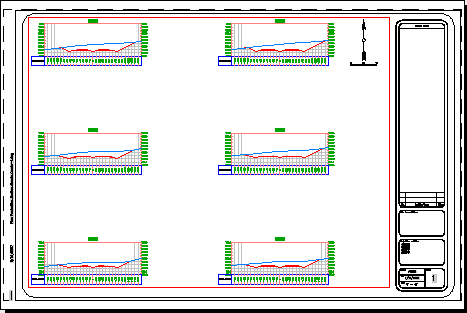
[プロパティ]ウィンドウの[その他]にある[標準尺度]プロパティに注目してください。この値は、ソース図面の図面尺度と一致します。
- [プロパティ]ウィンドウを閉じます。
- 図面の最下部で、[モデル]タブをクリックします。
生成されたシートは、[シート セット マネージャ]ウィンドウに表示されます。
横断ビューを修正する
- 一番左側の横断シートの左下隅にある最初の横断ビューを拡大ズームします。
- 横断ビューの左側で、オフセットおよび標高ラベルを選択します。
 グリップをクリックします。グリップを右上方向に移動します。クリックしてラベルを配置します。
グリップをクリックします。グリップを右上方向に移動します。クリックしてラベルを配置します。 - 2 と 3 の手順を繰り返して、横断ビューの右側にあるオフセットおよび標高ラベルを移動します。
- 図面の最下部で、[Section Sheet - (1)]タブをクリックします。
- レイアウトの左下隅にある最初の横断ビューを拡大ズームします。
ラベルの変更が横断ビューに適用されています。モデルは、横断ビュー シートに動的にリンクされます。